Création d’un membre calculé
Si vous utilisez une source de données multidimensionnelle, vous pouvez créer des membres calculés à l’aide de formules MDX plutôt que Tableau. Un membre calculé peut être une mesure calculée, qui se traduit par un nouveau champ dans la source de données à l’instar d’un champ calculé, ou un membre de dimension calculé, qui représente tout simplement un nouveau membre dans une hiérarchie existante. Par exemple, si une dimension Produits comporte trois membres (Soda, Coffee et Crackers), vous pouvez définir un nouveau membre calculé Beverages qui synthétise les membres Soda et Coffee. Lorsque vous placez la dimension Produits sur l’étagère Lignes, elle affiche quatre lignes : Soda, Coffee, Crackers et Beverages.
Remarque : Dans Tableau, les sources de données multidimensionnelles sont uniquement prises en charge par Windows.
Définition des membres calculés
Vous pouvez définir un membre de dimension calculé en sélectionnant Membres calculés dans le menu du volet Données. Dans la boîte de dialogue Membres calculés qui s’affiche, vous pouvez créer, supprimer et modifier des membres calculés.
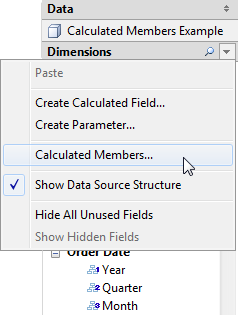
Pour créer un nouveau membre calculé, procédez comme suit :
Cliquez sur Nouveau pour ajouter une nouvelle ligne à la liste des membres calculés en haut de la boîte de dialogue.
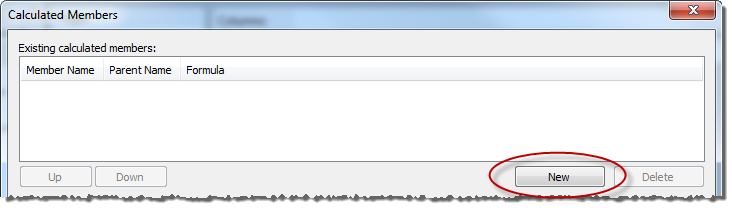
Entrez un nom pour le nouveau membre calculé dans la zone Définition du membre de la boîte de dialogue.
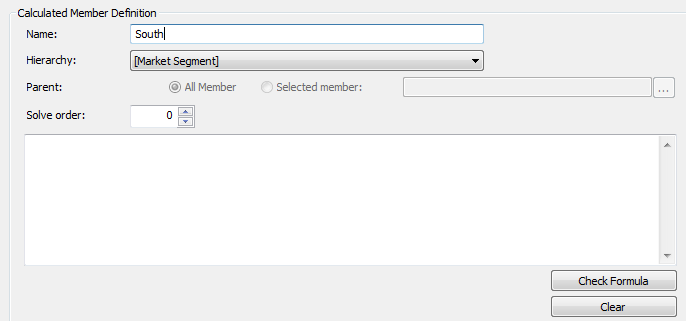
Indiquez le membre parent du nouveau membre calculé. Tous les membres est activée par défaut. Vous pouvez toutefois choisir Membre sélectionné pour parcourir la hiérarchie et sélectionner un membre parent spécifique.
Remarque : la spécification d’un membre parent n’est pas disponible si vous êtes connecté à Oracle Essbase.
Donnez un ordre de résolution au nouveau membre.
Parfois, une cellule unique de votre source de données peut être définie par deux formules différentes. L’ordre de résolution définit la priorité donnée à chaque formule. Les formules avec un ordre de résolution inférieur sont résolues en premier. L’ordre de résolution par défaut est zéro.
Si vous êtes connecté à une source de données Microsoft Analysis Services, l’éditeur de calcul contient une case à cocher Exécuter avant SSAS. Choisissez cette option pour exécuter le calcul Tableau avant tout calcul Microsoft Analysis Services. Pour plus d’informations sur la connexion aux sources de données Microsoft Analysis Services, voir Microsoft Analysis Services.
Saisissez ou collez une expression MDX dans la grande zone de texte blanche.
Cliquez sur Vérifier la formule pour vérifier que cette dernière est valide.
Lorsque vous avez terminé, cliquez sur OK.
Le nouveau membre apparaît dans le volet Données, dans la zone Mesures si vous avez choisi [Mesures] comme membre parent, ou dans la zone Dimensions sous le membre parent choisi. Vous pouvez utiliser le nouveau membre comme n’importe quel autre champ de la vue.
